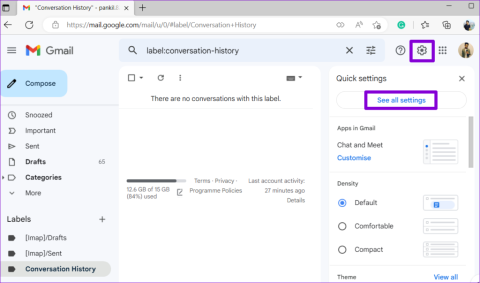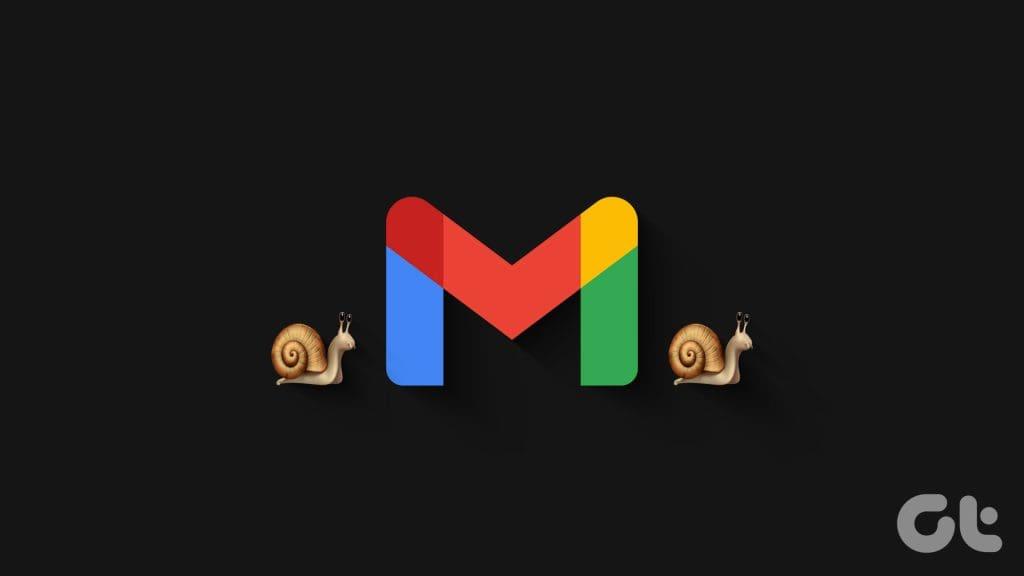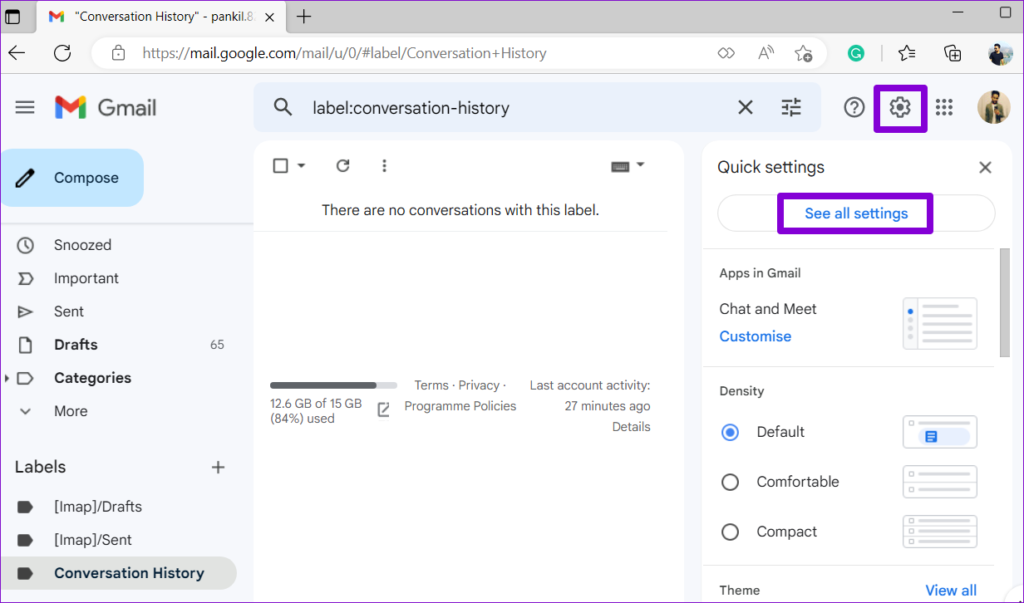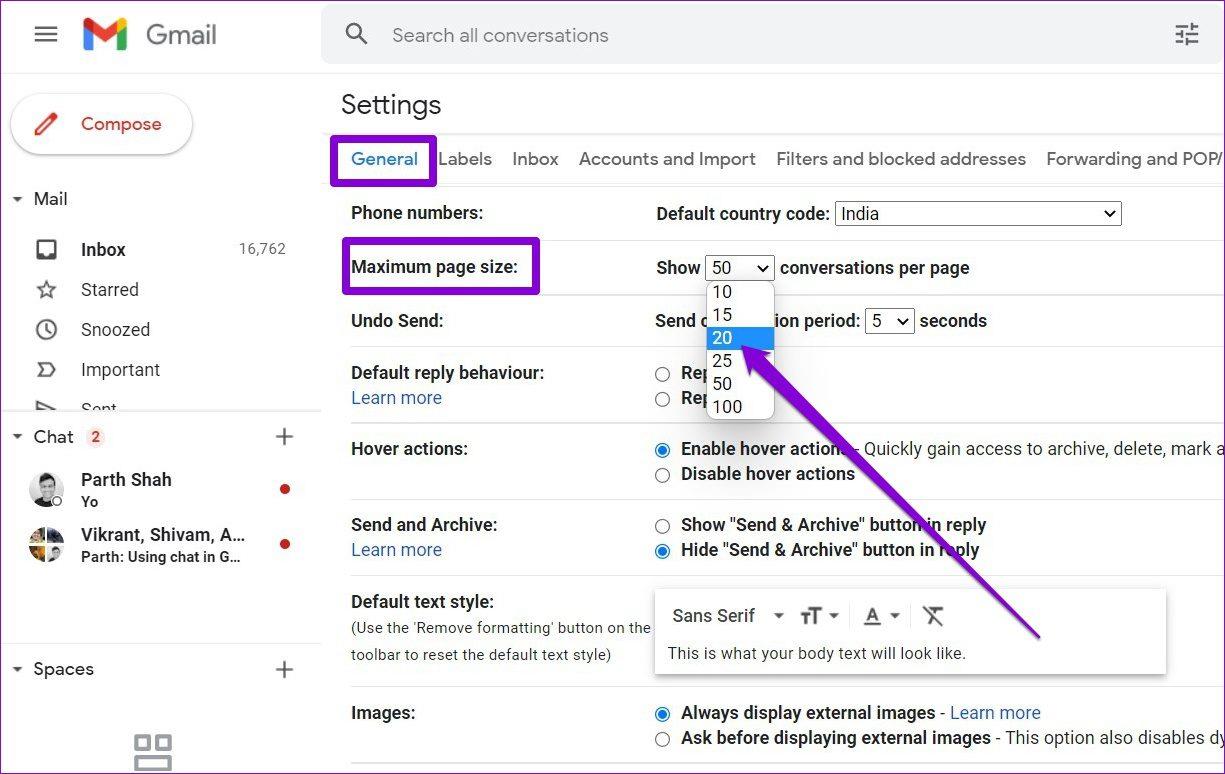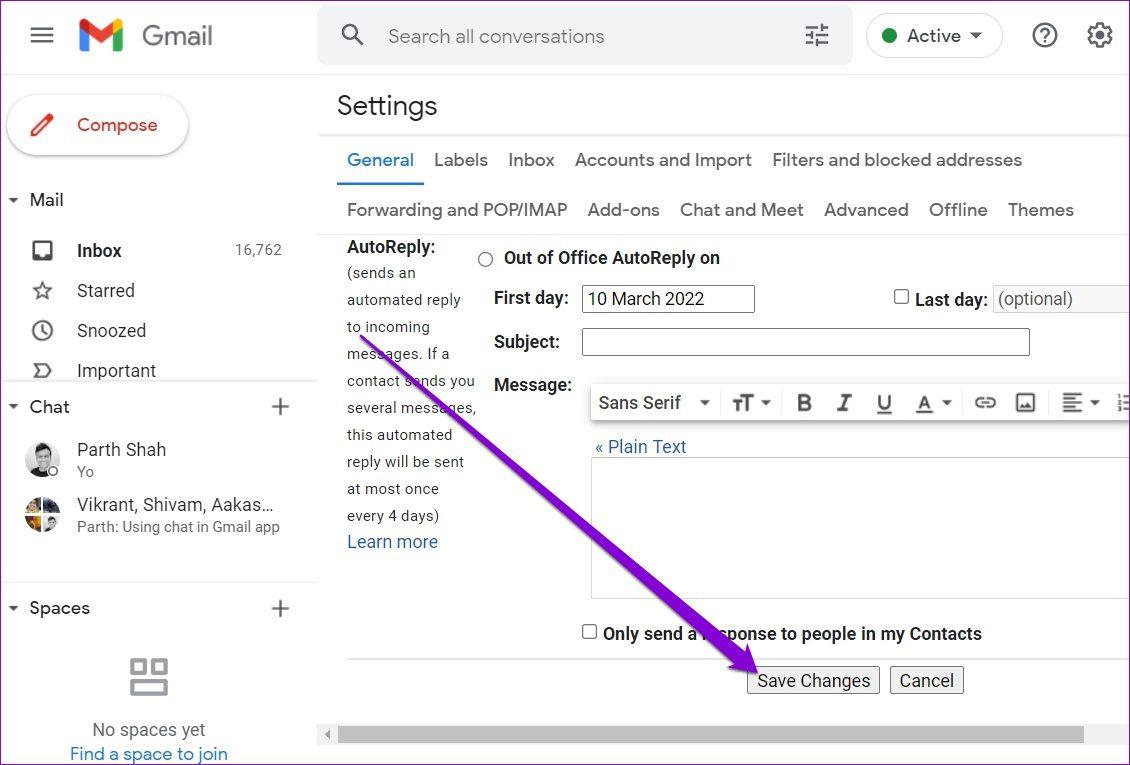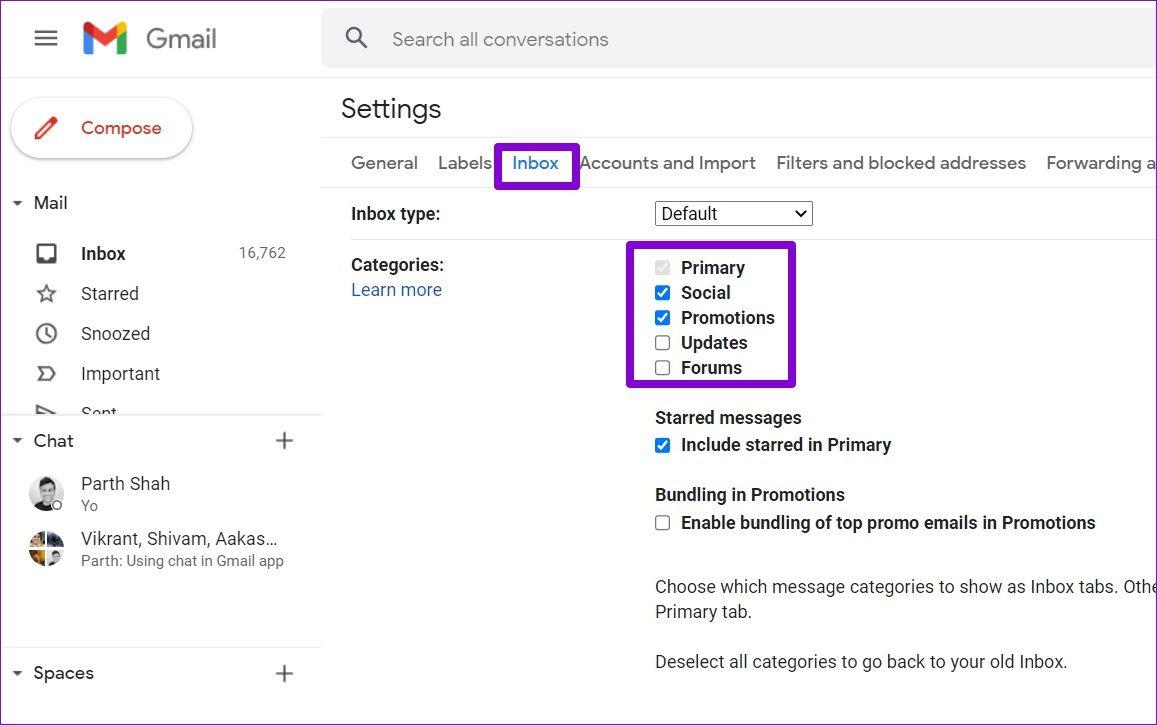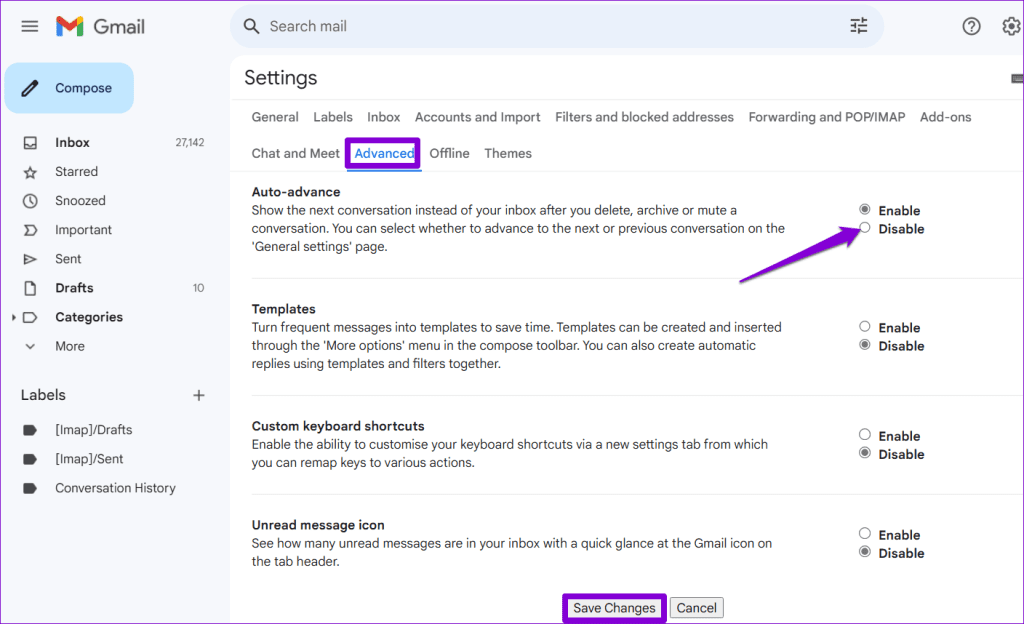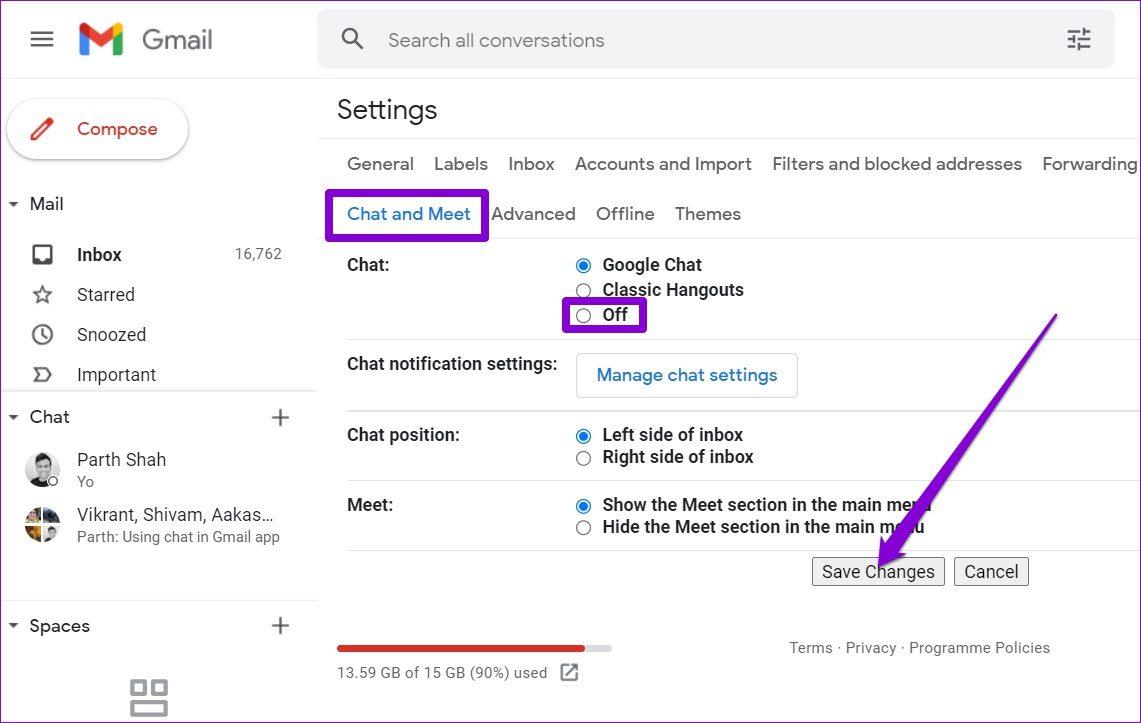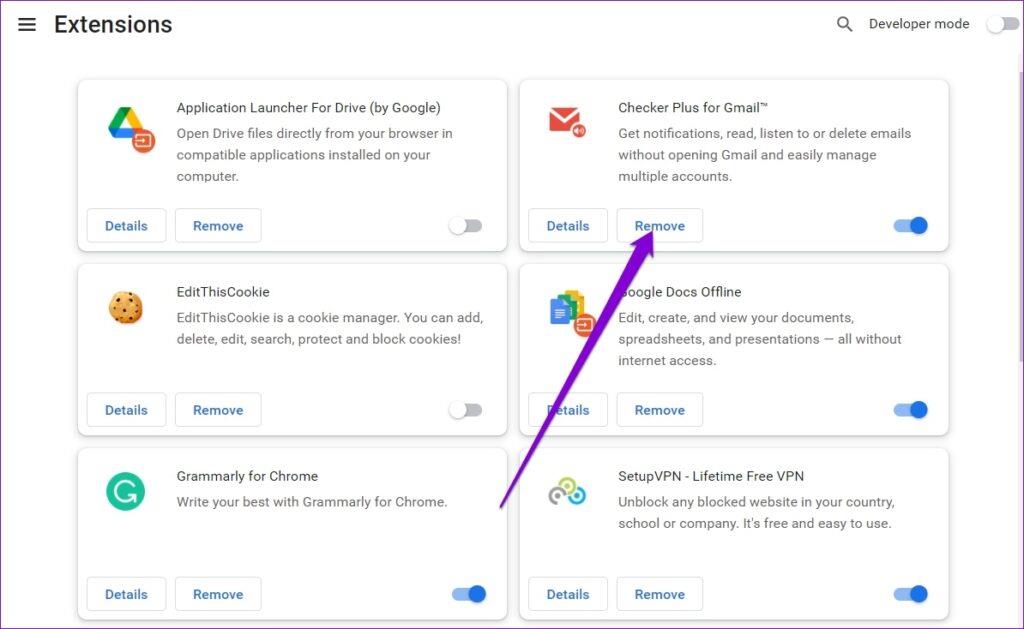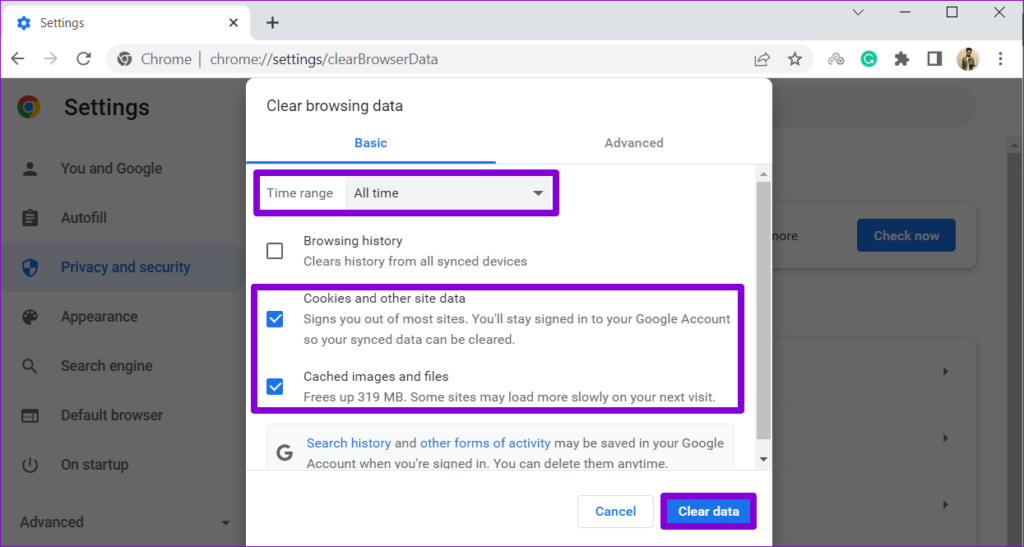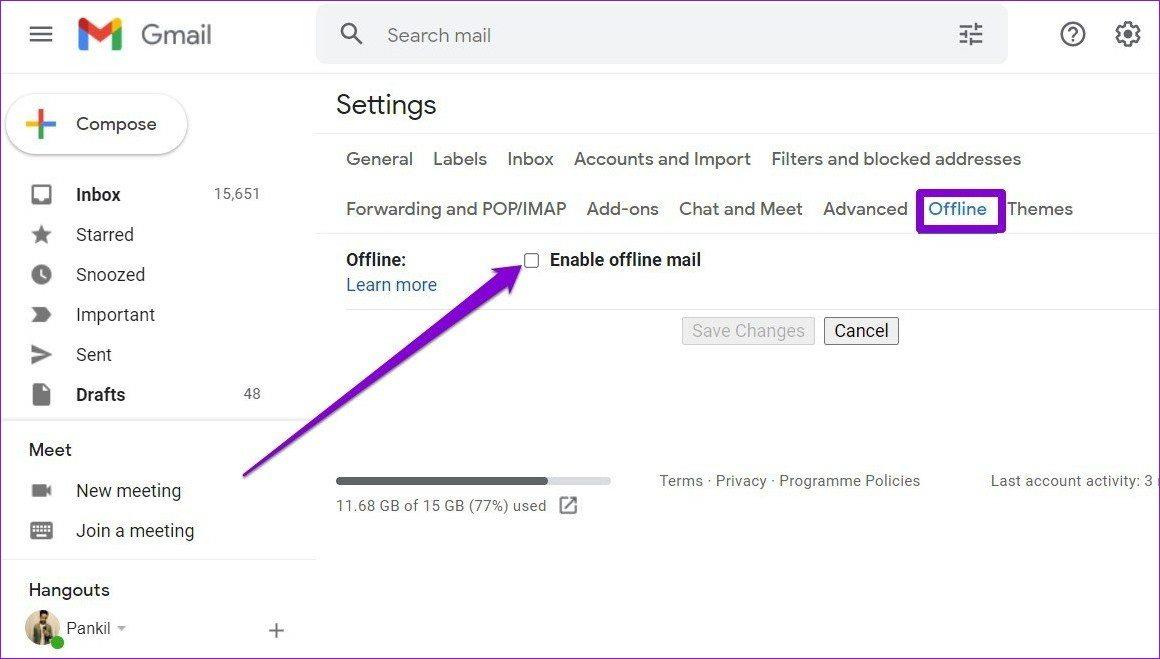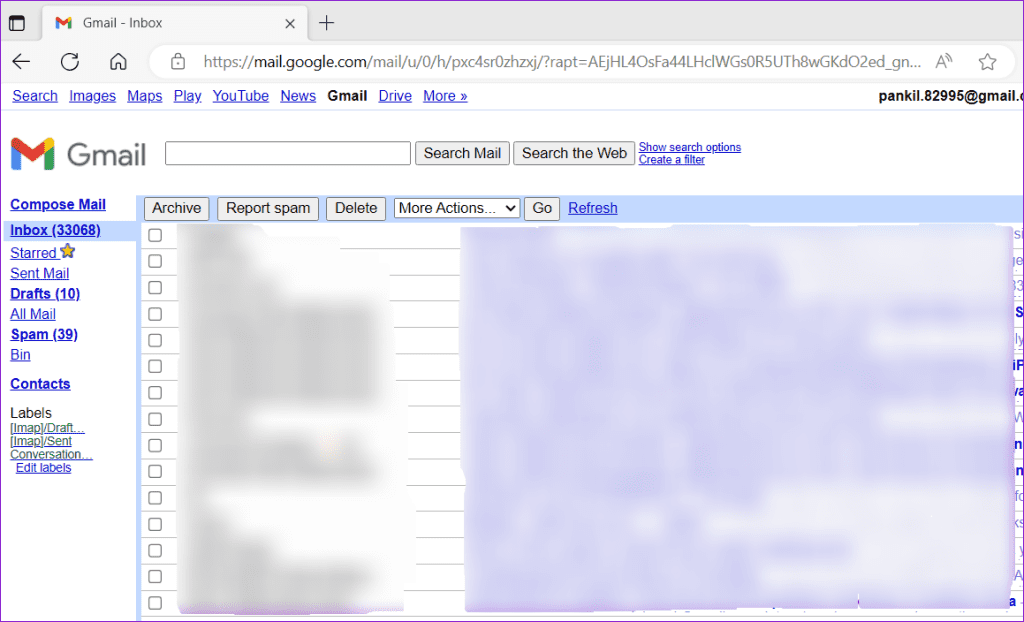A lo largo de los años, Gmail ha logrado mejorar la experiencia del usuario incorporando funciones como programar envío, modo confidencial , Ayúdame a escribir y más. Sin embargo, es posible que tenga problemas para usarlos si Gmail se ejecuta lentamente en su navegador, lo que afecta la eficiencia de estas funciones avanzadas.
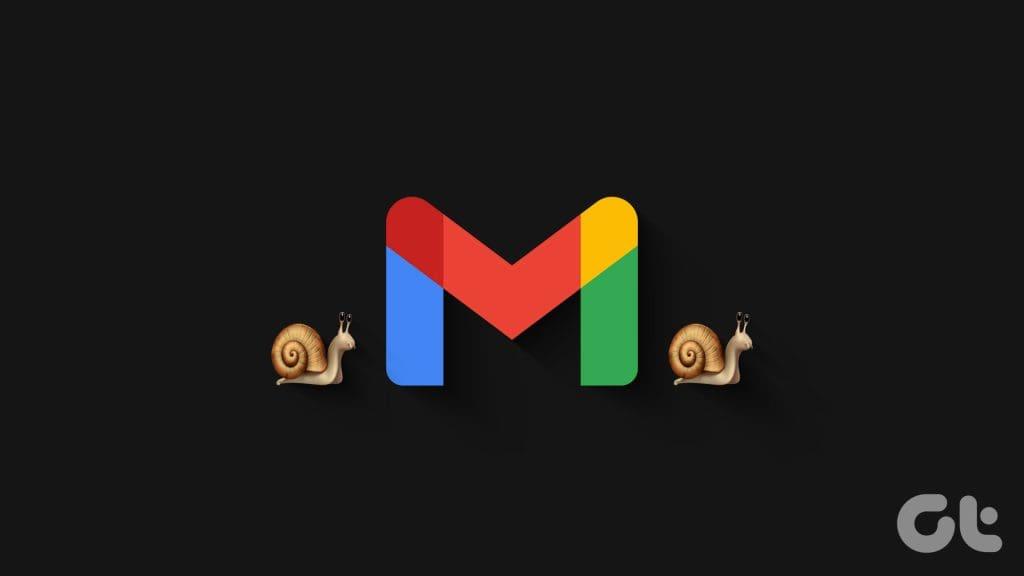
Cuando confías en Gmail para ver y responder tus correos electrónicos importantes, puede resultar molesto que Gmail tarde una eternidad en cargarlos. Para ayudarte, hemos compilado una lista de soluciones que te ayudarán a solucionar la lentitud de Gmail. Entonces, echemos un vistazo.
1. Verifique si hay problemas con el navegador y con Internet
Deberías empezar descartando cualquier problema relacionado con el navegador. Gmail funciona mejor cuando se accede a través de un navegador compatible . Si su navegador es lento mientras carga todos los sitios web, considere consultar nuestras guías dedicadas sobre cómo solucionar Chrome , Edge y Safari lentos .
Los problemas de conectividad a Internet también pueden contribuir a que Gmail funcione con lentitud. Por lo tanto, es una buena idea verificar su conexión de red ejecutando una prueba de velocidad de Internet . Si hay problemas, cambie a una conexión diferente e intente acceder a Gmail nuevamente.
2. Reduzca la cantidad de correos electrónicos por página
De forma predeterminada, Gmail te muestra 50 correos electrónicos por página. Sin embargo, puede configurarlo para cargar menos correos electrónicos por página para acelerar las cosas. Así es cómo:
Paso 1: abre Gmail en tu navegador web.
Paso 2: haga clic en el ícono de ajustes en la esquina superior derecha y seleccione Ver todas las configuraciones.
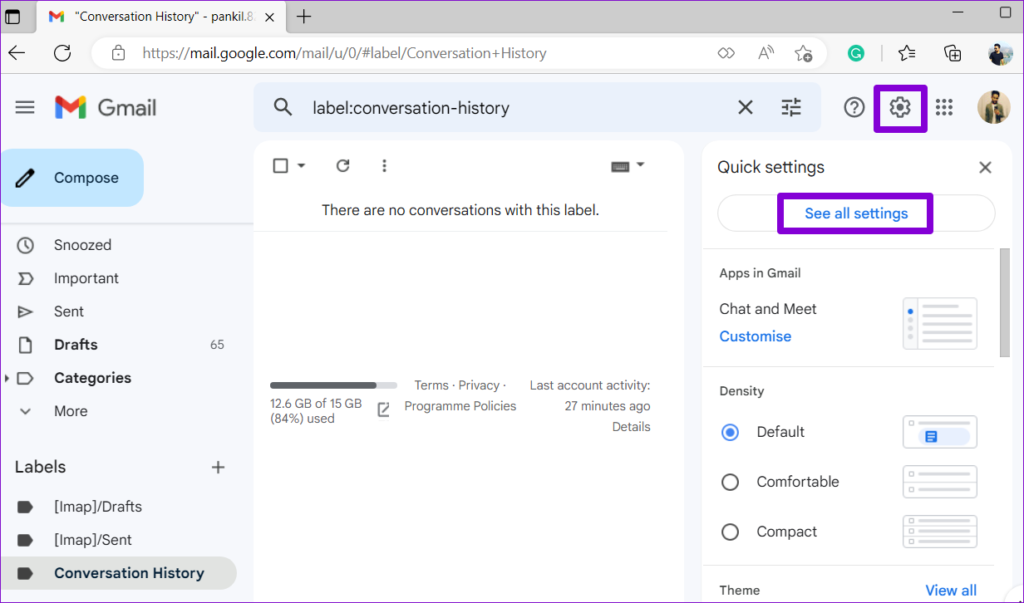
Paso 3: En General, utilice el menú desplegable junto a Tamaño máximo de página para reducir la cantidad de correos electrónicos por página.
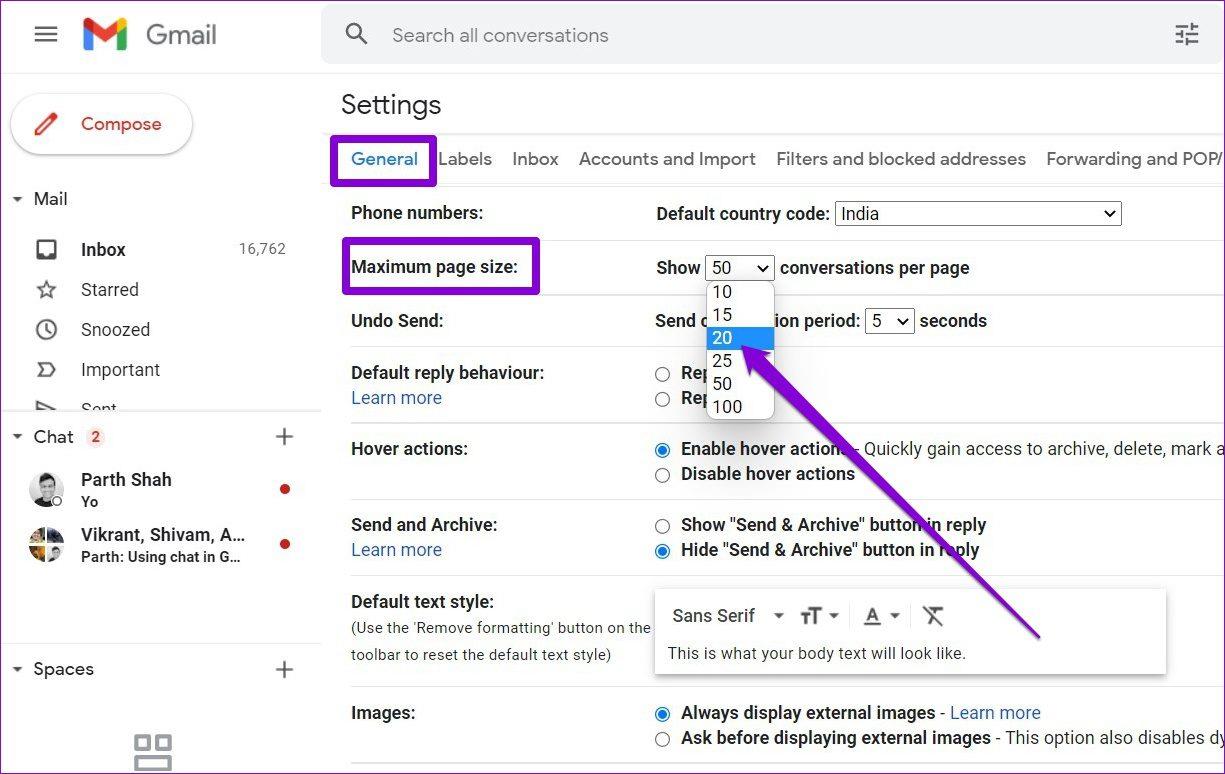
Paso 4: desplácese hacia abajo para hacer clic en Guardar cambios.
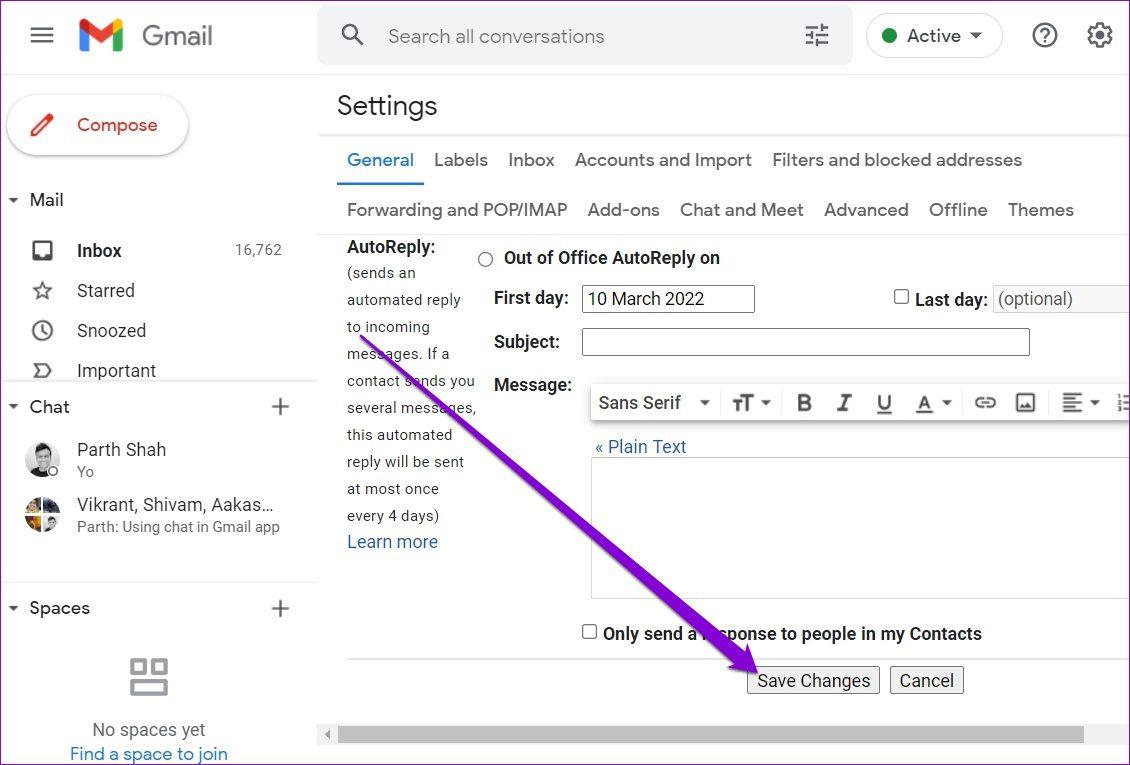
3. Utilice menos filtros y etiquetas
Otra razón por la que Gmail puede cargarse más lento de lo habitual es si utilizas demasiados filtros y etiquetas en Gmail para organizar tus mensajes. Si bien Gmail permite hasta 500 etiquetas y 500 filtros, se recomienda utilizar menos para garantizar un rendimiento óptimo, ya que cada filtro y etiqueta requiere un procesamiento adicional.
4. Reduzca la cantidad de pestañas
Gmail utiliza el aprendizaje automático para separar su bandeja de entrada en cinco categorías que aparecen como pestañas: Principal, Social, Promociones, Actualizaciones y Foros. Puedes desmarcar las pestañas que no utilizas para acelerar aún más Gmail. Estos son los pasos para lo mismo.
Paso 1: en Gmail, haga clic en el ícono de ajustes en la esquina superior derecha y seleccione Ver todas las configuraciones.
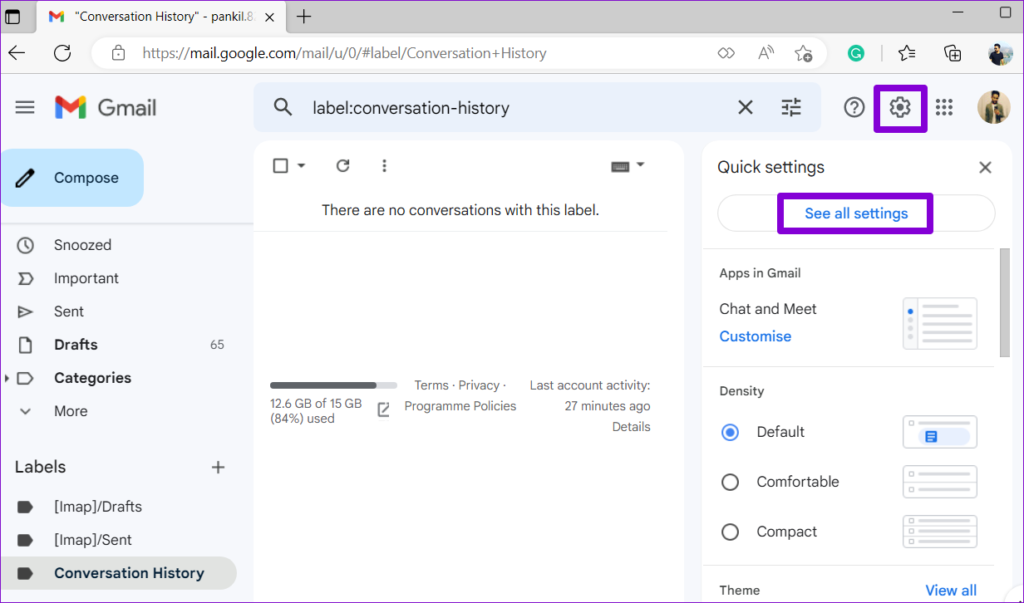
Paso 2: navega a la pestaña Bandeja de entrada. Desmarque las categorías que no utiliza y presione Guardar cambios en la parte inferior.
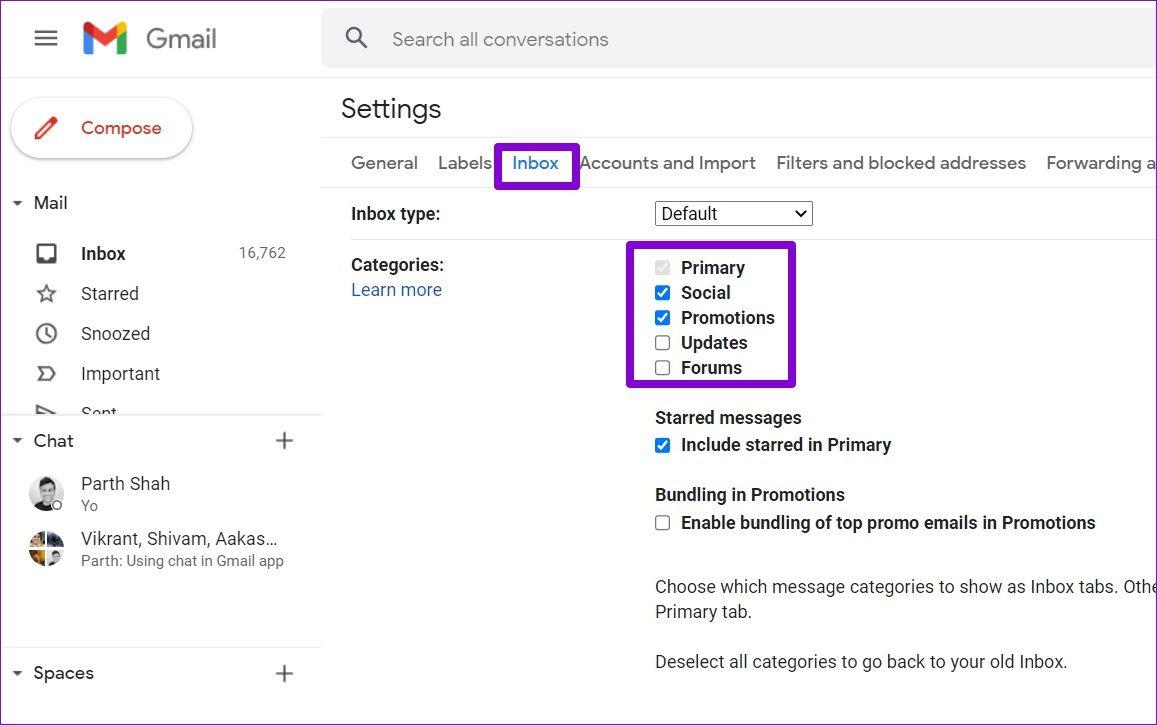
5. Desactive la configuración avanzada de Gmail
Gmail ofrece varias funciones avanzadas, como respuestas automáticas, atajos de teclado personalizados y más, para mejorar su experiencia. Sin embargo, estas funciones a veces pueden abrumar a Gmail y hacer que tarde demasiado en cargarse. Puedes intentar desactivar estas funciones avanzadas temporalmente para ver si eso acelera Gmail.
Paso 1: abre Gmail en tu navegador, haz clic en el ícono con forma de engranaje en la esquina superior derecha y selecciona Ver todas las configuraciones.
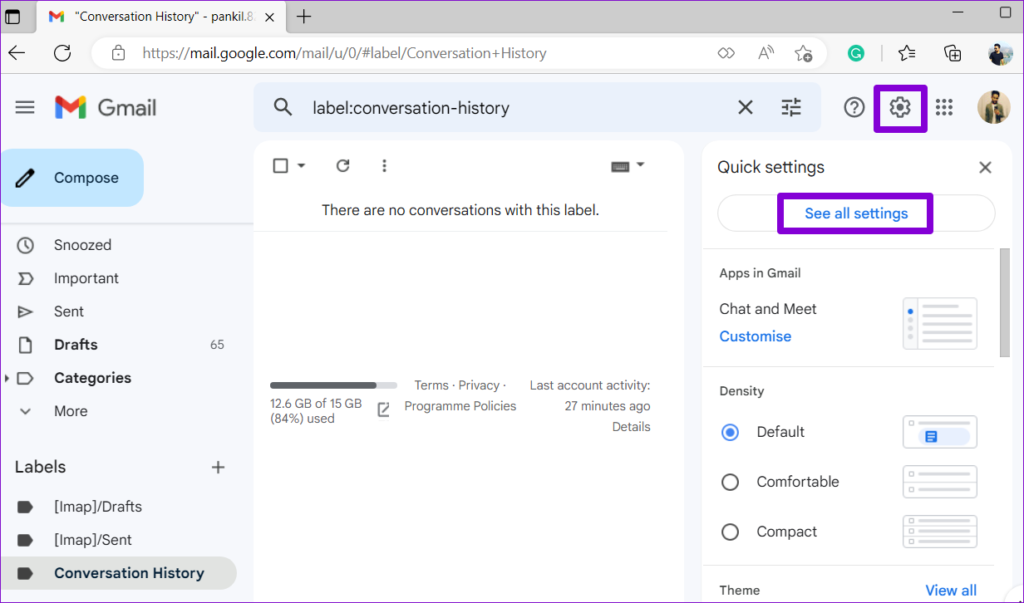
Paso 2: cambie a la pestaña Avanzado, seleccione la opción Desactivar para todas las funciones y haga clic en el botón Guardar cambios.
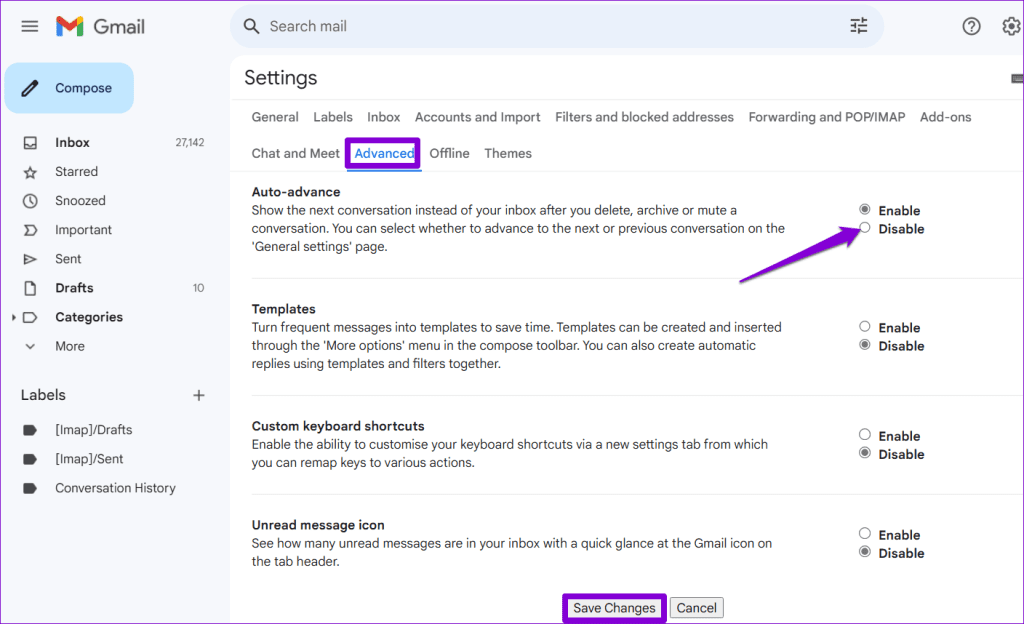
6. Deshabilite la función de chat
Google Chat es una de esas funciones a medias de Gmail que apenas resulta útil. Utiliza más recursos y ralentiza Gmail mientras se carga. Afortunadamente, desactivarlo es bastante sencillo.
Paso 1: abre Gmail en tu navegador web. Haga clic en el ícono de ajustes para seleccionar Ver todas las configuraciones.
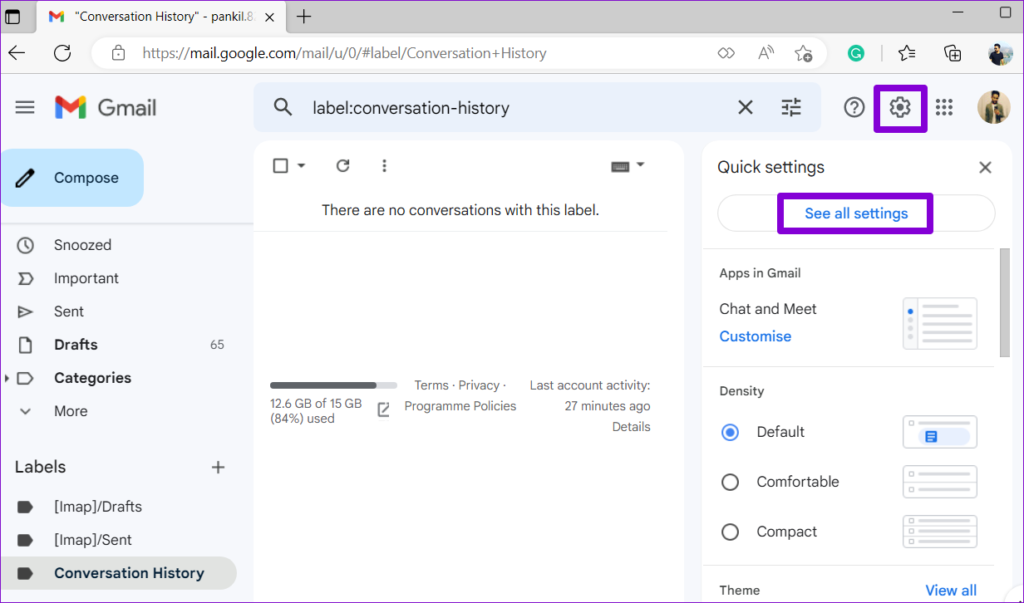
Paso 2: cambie a la pestaña Chat y Meet y seleccione la opción Desactivado junto a Chat. Luego, presiona Guardar cambios.
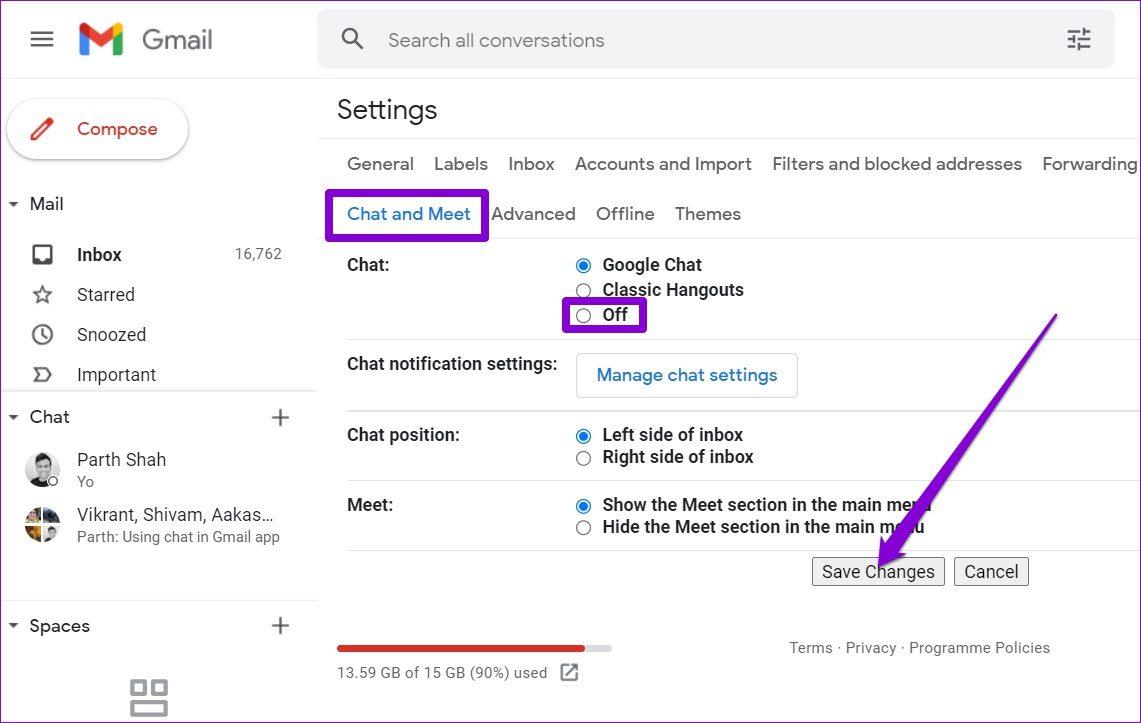
7. Evite usar demasiadas extensiones
¿Utiliza extensiones de terceros para bloquear anuncios, realizar un seguimiento de sus correos electrónicos o mejorar su experiencia de Gmail de alguna manera? Esa podría ser la razón por la que Gmail se carga lentamente. Es mejor evitar saturar Gmail con demasiadas extensiones para disfrutar de una experiencia fluida.
Intente deshabilitar o eliminar cualquier extensión del navegador para Gmail y vea si eso reduce los tiempos de carga.
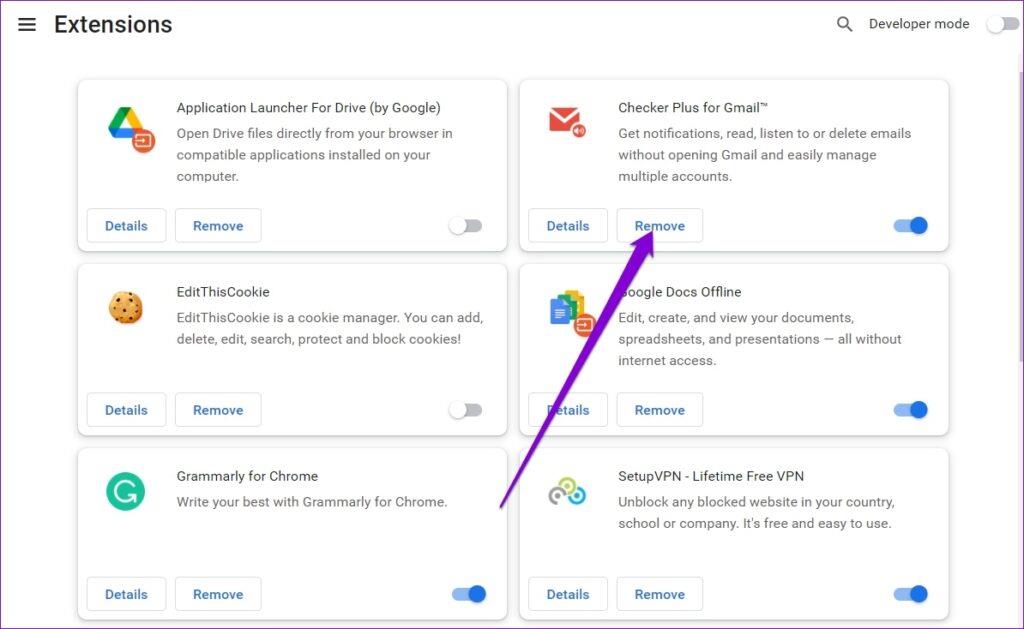
8. Borrar la caché y las cookies del navegador
Las cookies y la memoria caché del navegador obsoletas o corruptas también pueden provocar que sitios como Gmail se retrasen. Por lo tanto, si deshabilitar las extensiones resulta ineficaz, puede intentar borrar el caché y las cookies del navegador.
Si usa Chrome o Edge, presione las teclas Control + Shift + Suprimir en su teclado. En el panel Borrar datos de navegación, haga clic en el menú desplegable para seleccionar Todo el tiempo. Marque las casillas de verificación "Cookies y otros datos del sitio" e "Imágenes y archivos en caché". Luego, haga clic en el botón Borrar datos.
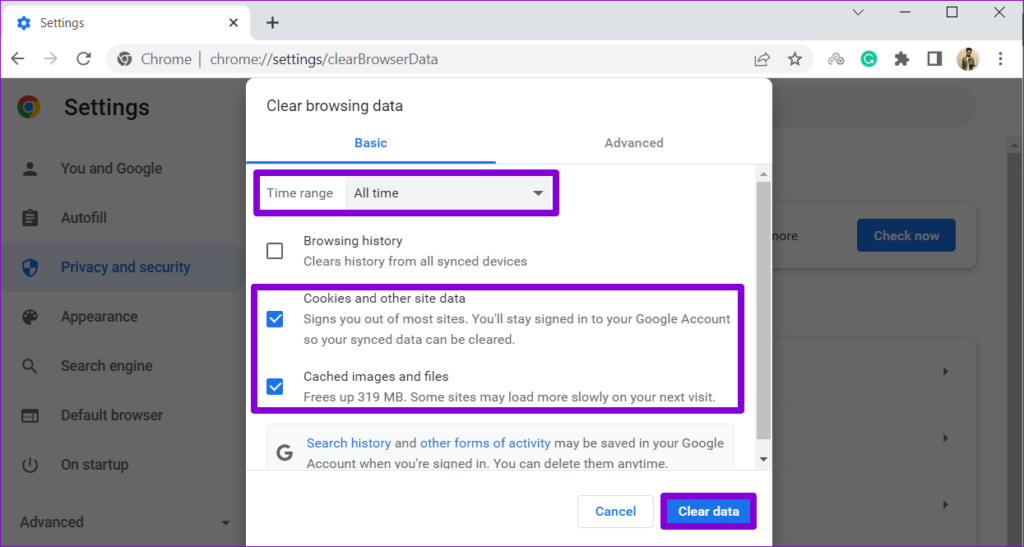
Asimismo, puedes borrar la caché y los datos de cookies en Safari , Firefox y otros navegadores. Después de eso, puedes iniciar sesión en tu cuenta de Google.
9. Utilice el modo sin conexión en Gmail
El modo sin conexión en Gmail es una función útil que te permite ver, eliminar e incluso responder tus mensajes sin una conexión a Internet activa. Por lo tanto, si alguna vez te encuentras en un área donde la conectividad a Internet no es confiable, el modo sin conexión de Gmail puede ayudarte a acceder a tu bandeja de entrada rápidamente. Sin embargo, por ahora sólo está disponible en Google Chrome.
Para utilizar el modo sin conexión en Gmail, primero deberá habilitarlo. Para eso, abra la configuración en Gmail, diríjase a la pestaña Sin conexión y marque la casilla que dice Habilitar correo sin conexión.
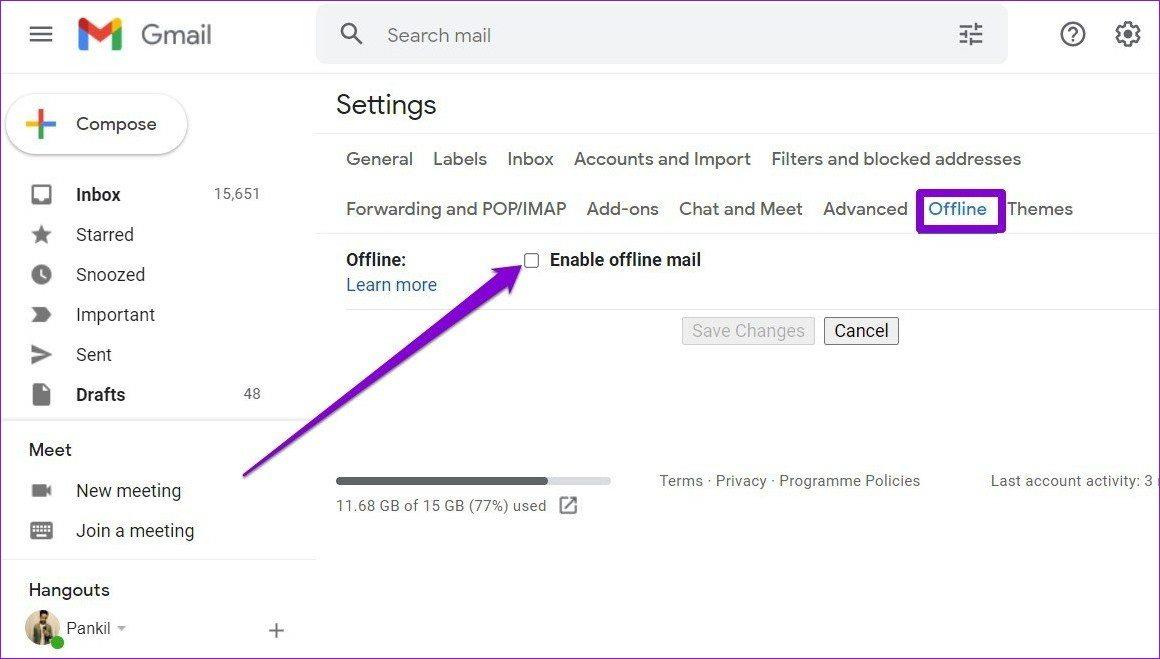
Su bandeja de entrada y salida de Gmail se actualizará automáticamente después de que conecte su PC a Internet.
También puedes intentar usar la versión HTML de Gmail para buscar y responder tus correos electrónicos. Dado que la versión HTML sólo incluye funciones esenciales, tu Gmail se cargará más rápido incluso con una conexión a Internet débil.
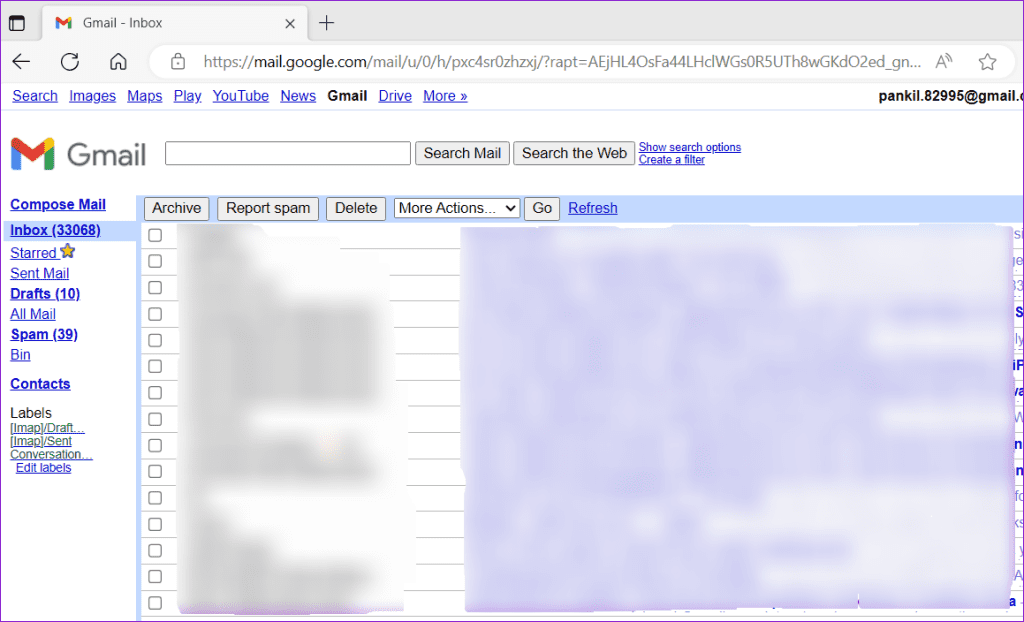
Acelerar Gmail
Además de los consejos anteriores, debes evitar realizar operaciones masivas como eliminar demasiados mensajes a la vez o vaciar la papelera. Además, ceñirse al tema predeterminado y utilizar menos complementos puede ayudar a que Gmail funcione sin problemas y mejorar su experiencia.